那么,你想不想 卸载印象笔记助手 Mac 工具? 您如何发挥在 Mac 上卸载 Evernote Helper 以及在 macOS 中轻松安排程序的基本能力? 你怎么能 删除应用程序,以及清除其剩余文件?
在本文中,我们将开始教您如何卸载 Evernote 助手及其在 mac 中的所有通常关联的文件。 终于找到一个合理的方法 删除印象笔记助手以及相关的令人不快的应用程序 很容易也很有效。 一篇这样的文章将指导您如何在 Mac 等设备上卸载 Evernote 助手以及几乎所有文件。 无论您是否感兴趣,请继续阅读。
内容: 第 1 部分。什么是印象笔记助手?第 2 部分。 为什么要在 Mac 上卸载 Evernote 助手?第 3 部分。如何在 Mac 上手动卸载 Evernote 助手?第 4 部分。如何在 Mac 上自动卸载 Evernote 助手?部分5。 结论
第 1 部分。什么是印象笔记助手?
在我们讨论如何在 Mac 上卸载 Evernote Helper 之前,让我们先谈谈该工具。 Evernote Helper 到目前为止 预装 在 Mac 和 Windows 版本的 Evernote 上。 您也可以通过在开始菜单 (Mac) 和计算机面板 (Windows) 中按 Evernote 符号来实现。 生成简短的笔记并捕获屏幕截图,尽管 Evernote 确实在整个背景中使用 Evernote Helper 进行。 你可以使用印象笔记助手,记下一个简短的笔记。 然后从那里进行屏幕截图。 同样,在各种配置文件中交替使用。
Evernote 是一款出色的笔记应用程序,几乎可以满足您在 Mac 上收集、存储和保存笔记的所有要求。 它的目标似乎是帮助全球的许多用户完成更多的概念,并通过改进的详细注释来提高性能。 每当您希望在商业和个人生活中保存令人惊叹的概念时,使用 Evernote 应用程序都会有巨大的帮助。
每个人都可以完全免费加入 Evernote,通过同步他们所有小工具的笔记,将他们所有的重要细节存储在一个地方。 因此,印象笔记助手将允许用户轻松访问对他们重要的任何内容,包括文本、照片、音频文件、PDF 文件、演示文稿等等。 结果,您可能会传达您的真实想法,并记下您现在一直想要思考的内容。
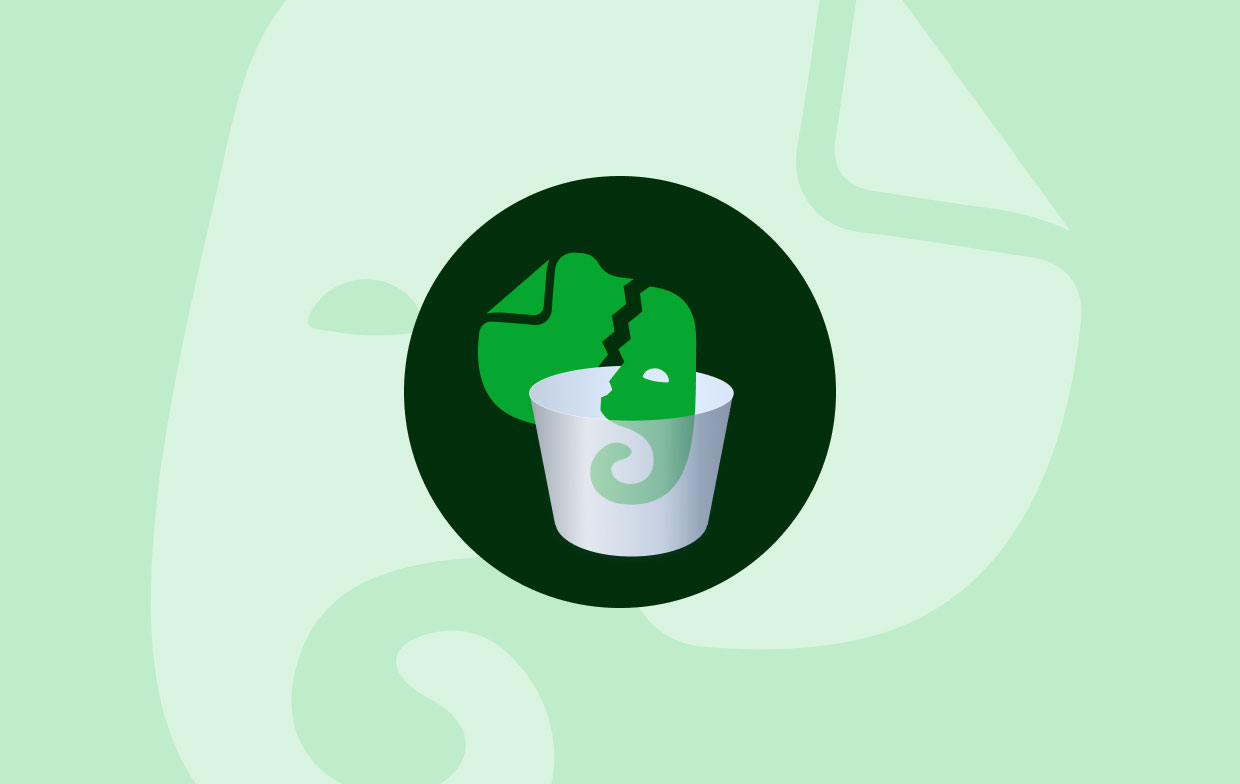
第 2 部分。 为什么要在 Mac 上卸载 Evernote 助手?
Evernote Helper 已成为一个个人电子记事本,真正让您可以使用文字、图片、音乐录音甚至短视频快速创建笔记。 这个笔记的主要优点是它在一个位置保留了所有或大部分所需的内容。 当您将软件下载到 Mac、手机和平板电脑上时,您的所有内容都会立即相互同步,让您几乎可以在任何设备上访问您的笔记。
这确实是一个有价值的计划,没有确定性。 但即便如此,在最近一次升级之后,许多用户在尝试访问每个笔记时也报告了问题和系统故障。 即使您也遇到了确切的问题,卸载可能是解决这些窃听问题的答案。
一旦您将应用程序的符号拖到垃圾箱,然后尝试恢复印象笔记,您的 Mac 也很可能会通知您该应用程序可能已经安装。 这就是为什么一切都对完全准确地卸载 Evernote 至关重要的原因。 继续阅读有关如何将 Evernote Helper 正确卸载到 Mac 的阶段过程说明。
第 3 部分。如何在 Mac 上手动卸载 Evernote 助手?
事实上,Evernote Helper 提供的一切都非常简单,通过允许用户浏览某些内容并在您编写后找到您真正想要的任何内容,以某种方式发现您想要的所有内容并进行搜索。 手动卸载要求手动扫描程序参考数据库。
当它们真的应该像往常一样真正保存在整个库目录中时。 另一方面,其他一些应用程序或许可以在 Mac 的整个存储驱动器中分发它们的数据。 不用担心,我们将向您展示如何以及在哪里找到已删除应用程序中的所有剩余文件。 以下是有关如何手动删除 Evernote Helper Mac 的指南:
- 你必须首先停止运行印象笔记助手,你可以通过简单地进入停靠栏或从工具菜单栏中点击印象笔记助手符号,然后从那里你现在必须按下三个对齐的点,和之后选择选项“退出“。
- 删除 Evernote Helper Mac 的下一步是,每当您确实使用多个 Evernote 扩展程序(如 Evernote Helper)时,有几个选项可能仍会在整个 Mac 界面屏幕上运行。 你必须做的就是停止所有这些。 从那里, 活动监视器 这是 Apple 默认的监控 Mac 活动的应用程序,您必须操作它,然后进入流程,然后选择 Evernote Helper,然后按下它以立即关闭它。
- 现在,在那之后,进入应用程序目录,然后从那里将 Evernote Helper 应用程序拖入 Mac 垃圾桶.
- 在那之后你必须现在做 您需要删除所有印象笔记以及支持和缓存文件的印象笔记助手. 在 Finder 中,将所有这些键按下键盘, Shift 加 Command 加 G 键快捷键,然后进入 `/图书馆/ 目录通过使用搜索栏。 甚至在单词“之前”的键盘快捷键符号自学资料库" 表示指向本地目录的链接。
- 浏览在这个受保护的图书馆目录下面列出的那些目录,并删除所有与印象笔记相关的内容,绝对是印象笔记助手。
- 从 ~/Library/ 进入 /Containers
- 从 ~/Library/ 进入 /Application Scripts
- 从 ~/Library/ 进入 /Application Support/CrashReporter
- 从 ~/Library/ 进入 /Caches
- 从 ~/Library/ 进入 /Preferences
- 如何在 Mac 上卸载 Evernote Helper 的第六步是,您使用 Nektony 的免费工具 Funter 检查 Mac 上的所有秘密支持文件以及秘密库目录之外的已识别数据。
- 然后,当您清除了几乎所有剩余的内容后,清除垃圾箱以完全删除 Evernote Helper Mac。
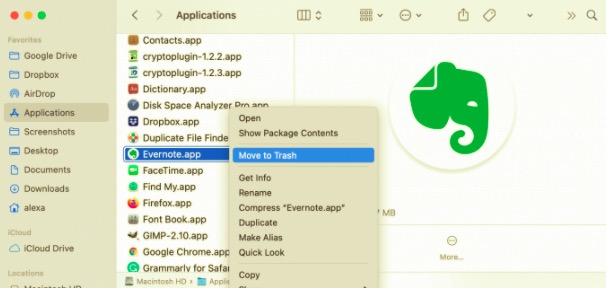
既然你已经目睹了,寻找程序支持文件确实是一个艰难的过程。 此外,您有时会忽略并删除关键服务记录,从而导致您的系统出现故障。 因此,我们鼓励您使用安全工具从 Mac 中删除程序,从而立即找到并删除所有支持数据。 PowerMyMac 的卸载程序就是这样一种应用程序。 阅读以下内容:
第 4 部分。如何在 Mac 上自动卸载 Evernote 助手?
现在,使用我们的工具,您可以自动删除 Evernote Helper Mac。 通过智能卸载程序之类的引导,您可以快速完成从系统中卸载几乎所有计算机程序和应用程序的过程,而不会留下任何痕迹。
这将是一个非常 快 删除 Evernote Helper Mac 以及许多其他应用程序的技术,而手动删除它们通常会导致某种类型的删除失败。 主要的重要功能之前已经证明,即使是普通用户,卸载消费者真正喜欢的程序也可能相对简单快捷。 这可能是我们发现的最好方法,强烈建议在想删除不需要的程序时使用用户方便的卸载程序。
PowerMyMac的卸载程序主要是免费软件应用程序卸载程序,用于从 Mac 中删除应用程序。 这包括能够在 Mac 上卸载 Evernote Helper 并通过简单的单击完全删除其相关文件。 要从任何 Mac 正确删除 Evernote 助手,只需按照以下简单步骤操作:
- 首先,到他们的官方主页下载PowerMyMac并将其安装到您的Mac系统中,然后在获得后启动它。要真正开始,您必须选择程序卸载程序,然后开始检测过程以确定已下载到 Mac 上的每个应用程序。
- 检测程序完成后,计算机界面中将仅显示左侧区域中的各种选项,您可以通过这些选项选择所有剩余物、已选择、所有应用程序和未使用。 在那之后,在同样的情况下 全部申请 选项卡,您将看到 Mac 上几乎所有当前应用程序的完整列表。 之后,也许您应该在该菜单中寻找绝对毫无意义的软件,如果您想真正快速找到它,还可以使用搜索框。
- 从中选择您真正需要删除的应用程序。 然后,单击 展开符号 检查相关文件,然后单击 搜索、 按钮以获取更多信息。 然后点击“清洁”按钮以及每个应用程序及其所有相关数据都将被完全删除。
- 之后,您会收到一条弹出消息,内容为“清洁完成"这进一步意味着现在通知您有多少数据已全部删除,以及 Mac 管理系统存储设备的可用总容量有多大。

现在,您已经自动实现了如何在 Mac 上卸载印象笔记助手。 但是,每当您害怕使用复杂的删除技术时,即使您按照上述方法成功删除了应用程序,您也可以选择自动替代,它仍然可以经常指导您完成无缝卸载.
这已被证明更好地使用 自动 删除此类不需要的软件的过程。 无论如何,与这种耗时的先前方式相比,选择自动策略可能是明显的最佳选择,而且启动起来肯定更简单,并且适用于所有资源类型的用户。
部分5。 结论
在本文中,我们讨论了如何在 mac 上卸载印象笔记助手的手动方式和自动方式。 其中,我们简要介绍了印象笔记助手是什么以及为什么现在有几个用户想要卸载它。 我们还提供了可能以某种方式帮助您的手动方式。
我们确实介绍了 PowerMyMac 这可能会帮助您将各种应用程序卸载到您的设备以及 Mac 上,甚至还可以清理和删除 Mac 系统中保留的所有残留物和剩余文件。 只需点击几下,使用该工具就可以最大限度地减少您消耗太多时间和精力,并绝对删除所有这些剩余文件。 我们希望这些解决方案能够真正帮助您将 Evernote 助手卸载到 Mac 中。 我们希望您度过了有意义和幸福的一天!



